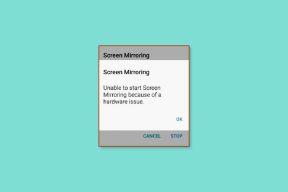Android에서 Netflix 앱이 밝기를 무시하는 문제를 해결하는 10가지 방법
잡집 / / November 29, 2021
우리가 비디오 콘텐츠를 위한 TV에 국한되지 않기 때문에 코드 커팅의 시대가 마침내 따라잡고 있습니다. OTT 서비스로, 휴대폰, 컴퓨터 및 태블릿에서 비디오를 스트리밍할 수 있습니다. 지하철이나 대기실에 있는 사람들은 휴대폰으로 좋아하는 Netflix 프로그램을 시청하는 것을 좋아합니다. 그러나 Netflix 앱은 일부 Android 휴대폰에서 밝기를 무시하고 경험을 방해할 수 있습니다.

Netflix 앱이 휴대폰에 설정된 밝기보다 우선합니다. 밝기 설정이 달라도 동영상 재생 시 Netflix 앱이 너무 어둡거나 밝아집니다. 다른 사람들의 경우 Netflix에서 색상이 바랜 것처럼 보입니다.
밝기 문제를 수정하여 멋진 Netflix 경험을 다시 얻는 방법을 살펴보겠습니다.
메모: Netflix 앱은 기본 Android 스크린샷 프로세스를 통해 콘텐츠의 스크린샷을 찍는 것을 허용하지 않습니다. 따라서 이 게시물의 두 스크린샷은 검은색 배경으로 나타납니다.
1. 전화 다시 시작
문제의 장치를 다시 시작하지 않고 문제 해결 절차를 시작해서는 안 됩니다. 따라서 다음 수정 사항을 시도하기 전에 전화기를 재부팅하십시오.
2. Netflix 앱에서 밝기 조정
많은 Netflix 사용자는 Netflix 앱에 밝기를 변경하는 기본 설정이 제공된다는 사실을 모릅니다. 이는 일반적으로 Netflix의 밝기 문제를 담당합니다. 변경했을 수 있으므로 Netflix 색상이 어둡거나 밝습니다.
Netflix 앱의 설정에서 밝기 컨트롤을 찾을 수 없습니다. 대신 현재 재생 중인 화면 자체에 표시됩니다. 이를 사용하려면 Netflix에서 동영상을 재생하세요. 그런 다음 화면을 한 번 탭하여 재생, 일시 중지, 자막 등과 같은 컨트롤을 표시합니다. 왼쪽에 슬라이더가 표시됩니다. 위 또는 아래로 밀어 밝기를 수동으로 제어합니다. 즉, 밝기를 높이거나 낮춥니다.

3. PIP 모드 사용
일부 Netflix 사용자는 Netflix의 PIP 모드 그들을 위해 어두운 화면 문제를 수정했습니다.
단계는 다음과 같습니다.
1 단계: 전화기 설정을 사용하여 전화기의 밝기를 높입니다.
2 단계: Netflix 앱을 실행하고 동영상을 재생합니다.
3단계: 홈 버튼을 누르면 팝업 화면으로 Netflix 동영상이 재생됩니다. 즉, PIP 모드가 활성화됩니다.
4단계: 전체 화면 아이콘을 탭하면 일반 모드로 동영상이 열립니다.

4. 넷플릭스 앱 업데이트
Netflix 앱의 버그로 인해 문제가 발생할 수 있습니다. 이 문제를 해결하려면 Play 스토어에서 즉시 앱을 업데이트해야 합니다.
팁: 앱 업데이트가 계속 그리우신가요? 알아 내다 업데이트가 필요한 앱을 추적하는 방법 안드로이드와 iOS에서.
5. 블루 라이트 또는 야간 조명 비활성화
특정 시간에 문제가 발생하면 야간 또는 블루라이트의 예약 기능을 확인해야 합니다. 야간 조명이 활성화되면 휴대폰에 주황색-노란색 색조가 나타납니다.
이를 확인하려면 설정 > 디스플레이로 이동하십시오. 야간 또는 블루라이트를 탭합니다. 예약 기능을 비활성화합니다. 현재 활성화되어 있으면 비활성화하십시오. Netflix를 열고 비디오가 정확한 색상으로 재생되는지 확인합니다.
프로 팁: Android에서도 빠른 설정에서 야간 조명 또는 블루 라이트를 활성화/비활성화할 수 있습니다.

6. 비디오 인핸서 비활성화
삼성과 같은 일부 휴대폰에서는 다음을 찾을 수 있습니다. 비디오 인핸서 설정. Netflix의 밝기 문제가 해결되었는지 확인하려면 비활성화해야 합니다.
이렇게 하려면 설정 > 고급 설정으로 이동합니다. 비디오 인핸서를 비활성화합니다. 설정에서 검색을 사용하여 비디오 인핸서를 찾을 수도 있습니다.
7. 배터리 설정 확인
배터리 설정도 살펴봐야 합니다. 많은 Android 휴대폰은 자동으로 화면 밝기를 높이는 고성능 모드를 제공합니다. 다른 전원 설정으로 변경해야 합니다.
그렇게 하려면 설정 > 배터리 > 전원 모드로 이동합니다. 현재 모드에서 다른 모드로 전환합니다.
팁: 삼성 휴대폰의 경우 Device Care 설정에서 배터리 설정을 찾을 수 있습니다.

8. 타사 앱 확인
휴대전화의 밝기를 제어하거나 온도를 모니터링하는 타사 앱을 사용하고 있습니까? Netflix 밝기 문제에 대한 책임이 있는지 확인하려면 비활성화하거나 제거해야 합니다. 휴대 전화에 게임 모드가 있는 경우 온도 모니터 설정도 확인하십시오.
9. 넷플릭스 재설치
위의 솔루션으로 도움이 되지 않으면 휴대전화에서 Netflix를 제거해야 합니다. 이는 귀하의 권장 사항에 영향을 미치지 않습니다. Netflix를 제거하려면 Play 스토어를 열고 Netflix를 찾습니다. 제거를 누릅니다. 제거되면 전화를 다시 시작한 다음 다시 설치하십시오.
10. APK를 사용하여 Netflix 설치
앱을 업데이트하거나 제거해도 Netflix의 밝기 문제가 해결되지 않으면 다음을 수행해야 합니다. APK를 사용하여 다른 버전 설치. 다음 중 하나를 수행할 수 있습니다. 앱 업그레이드 또는 다운그레이드 어떤 버전이 적합한지 확인하세요. 일부 Netflix 사용자는 넷플릭스 버전 4.1 문제를 해결했습니다. 물론 앱은 최신 앱과 다르며 특정 기능이 부족할 수 있습니다.
계획을 전환할 시간
이 문제는 주로 HDR 콘텐츠(영화 및 TV 프로그램)에서 발생하므로 시도해 볼 수도 있습니다. Netflix 요금제 변경 HD만 지원하는 것으로. 물론 4K 동영상을 볼 수는 없지만 없는 것보다 나은 것이 있습니다. 문제가 완전히 해결될 때까지.
다음: 놀라운 새 TV 프로그램을 어디서부터 시작해야 할지 궁금하십니까? Netflix에서 확인할 가치가 있는 7가지 최고의 인도 TV 쇼 목록을 확인하세요.